Apple Books 앱 다운로드가 작동하지 않는 경우의 상위 3가지 솔루션
필수 문제 해결 팁
- 인터넷 연결 확인: Apple 기기가 강력한 인터넷 신호에 연결되어 있는지 확인하세요. 라우터가 듀얼 밴드를 지원하는 경우 더 나은 성능을 위해 5GHz 네트워크를 선택하세요.
- 저장 용량 검사: Apple Books 앱에서 여러 권의 전자책을 효과적으로 다운로드하고 관리하려면 충분한 내부 저장 공간이 필요합니다.
- 앱을 강제로 닫고 다시 시작하세요. 이렇게 하면 Apple 기기에서 애플리케이션을 새로 고치는 데 도움이 될 수 있습니다.
- 기기의 소프트웨어를 업데이트하세요. 기기의 소프트웨어가 최신 상태인지 확인하는 것이 좋습니다. 이를 통해 Apple Books 앱의 기능을 개선하는 데 도움이 될 수 있습니다.
솔루션 1: 새로 구매한 책에 대한 자동 다운로드 활성화
iBooks 앱에서 최근 구매 항목을 Apple 기기에 다운로드하지 못하는 경우, 새로 구매한 항목에 대한 자동 다운로드 기능이 활성화되어 있는지 확인하세요.
iPhone 및 iPad에서
설정 > 도서 로 이동하여 다른 기기에서 구매 와 자동 다운로드를 켭니다 .
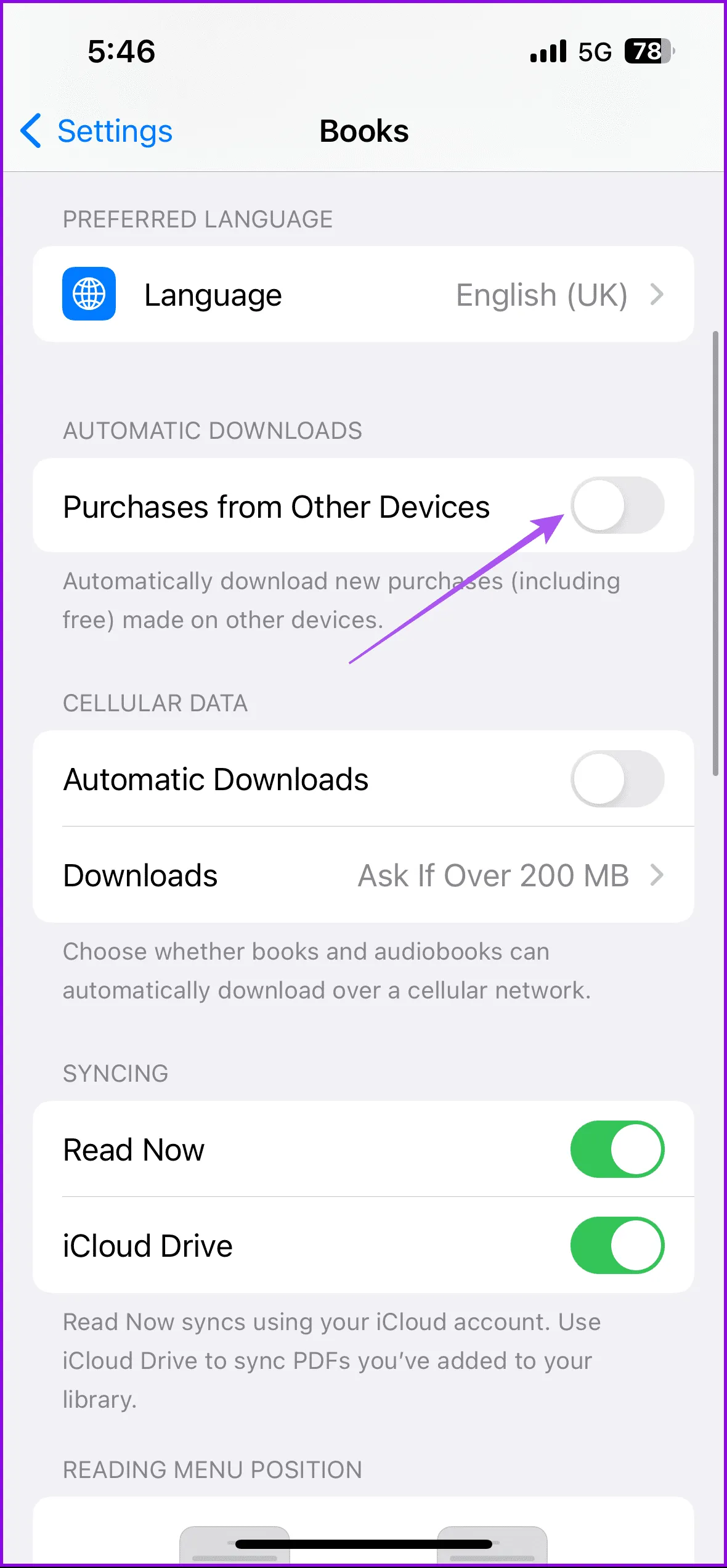
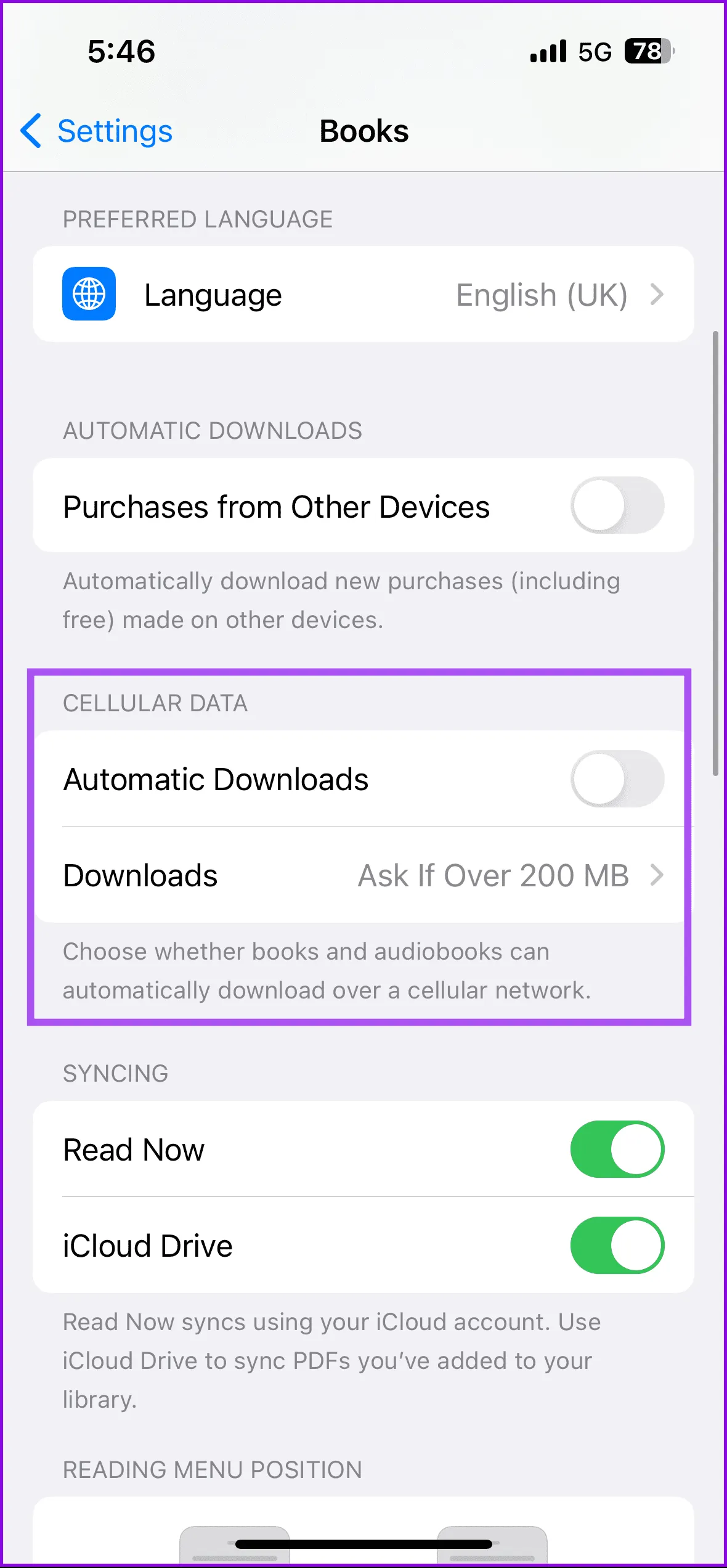
맥에서
1단계: Books 앱을 실행합니다 . 오른쪽 상단 모서리에 있는 Books를 클릭하고 설정을 선택합니다 .
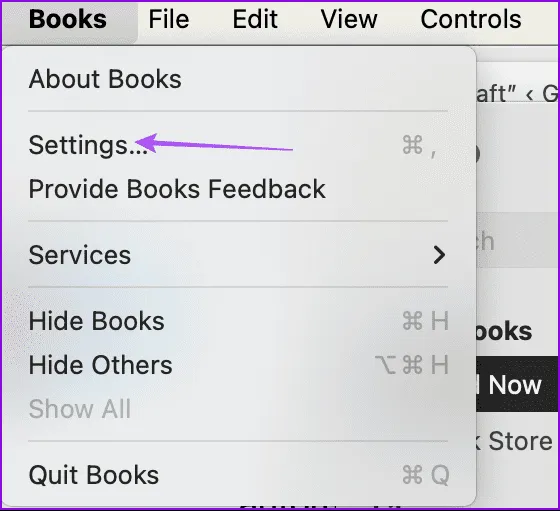
2단계: 일반 탭을 선택한 다음 새 구매 항목을 자동으로 다운로드를 활성화합니다 .
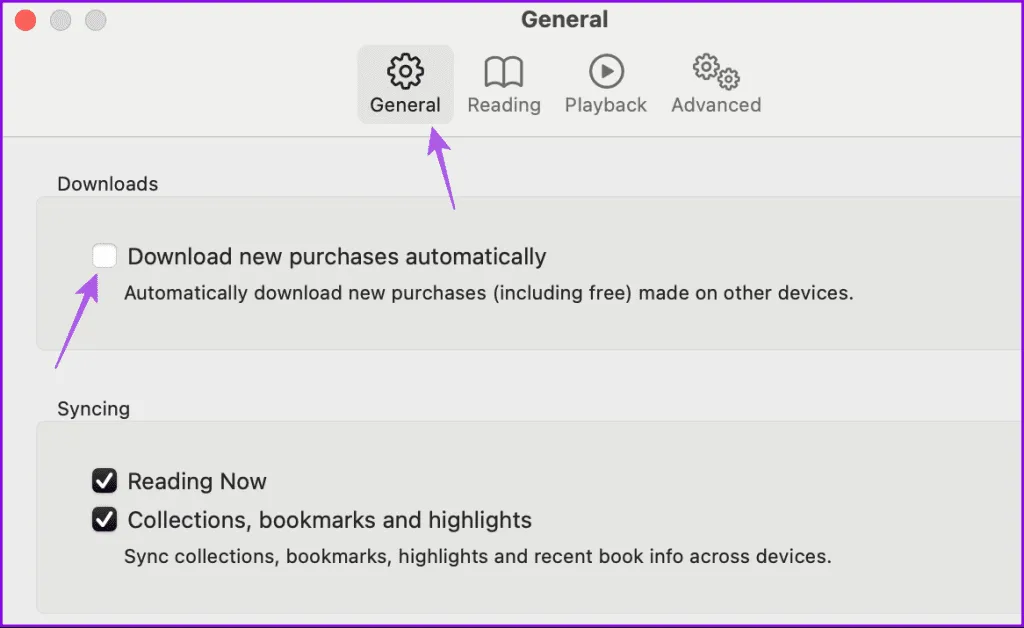
솔루션 2: iCloud 계정 동기화 활성화
Books 앱이 iCloud 계정과 제대로 동기화되었는지 확인하세요. 기기에서 올바른 iCloud 자격 증명으로 로그인했는지 확인하세요.
iPhone 및 iPad에서
설정 > 프로필 이름 > iCloud > 모두 표시 > 도서 앱 동기화를 활성화 하세요 .
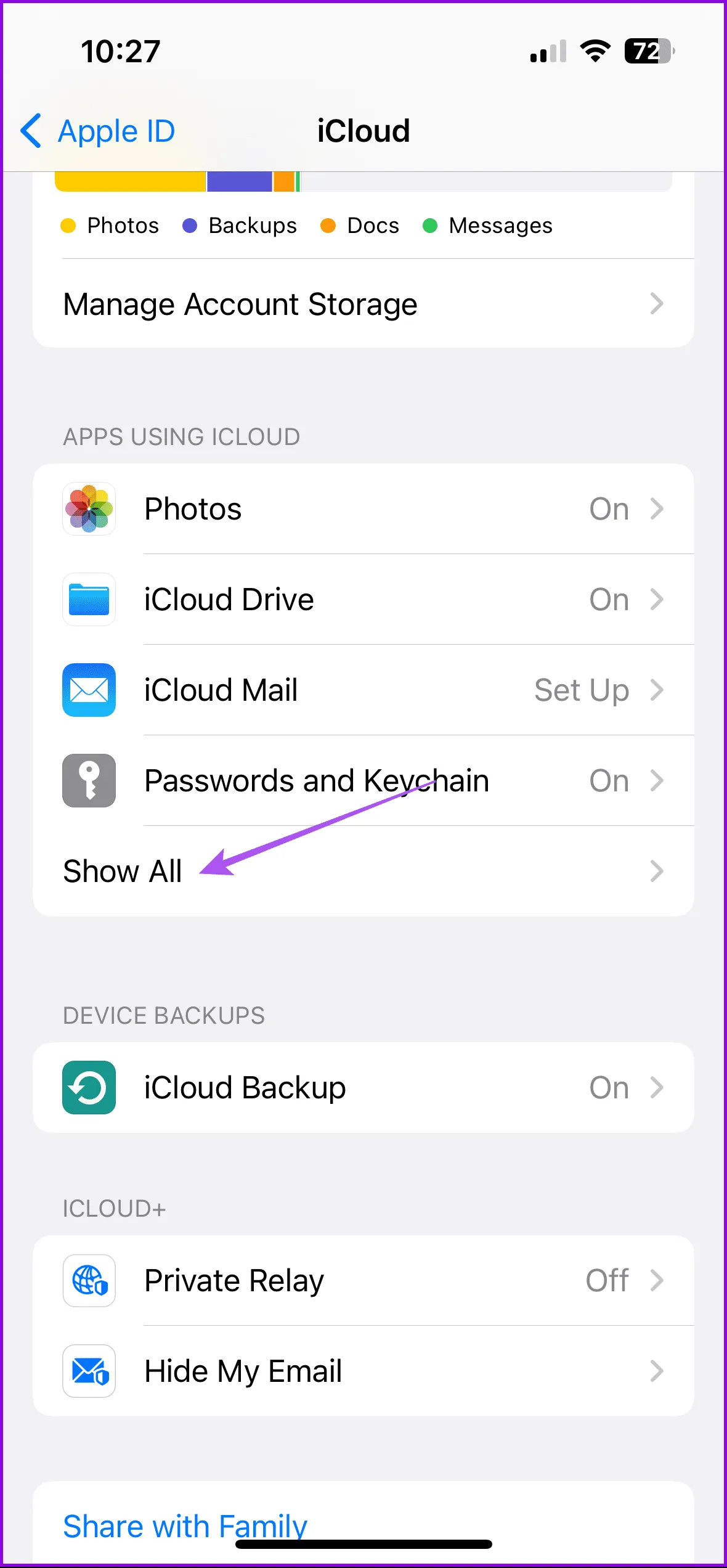
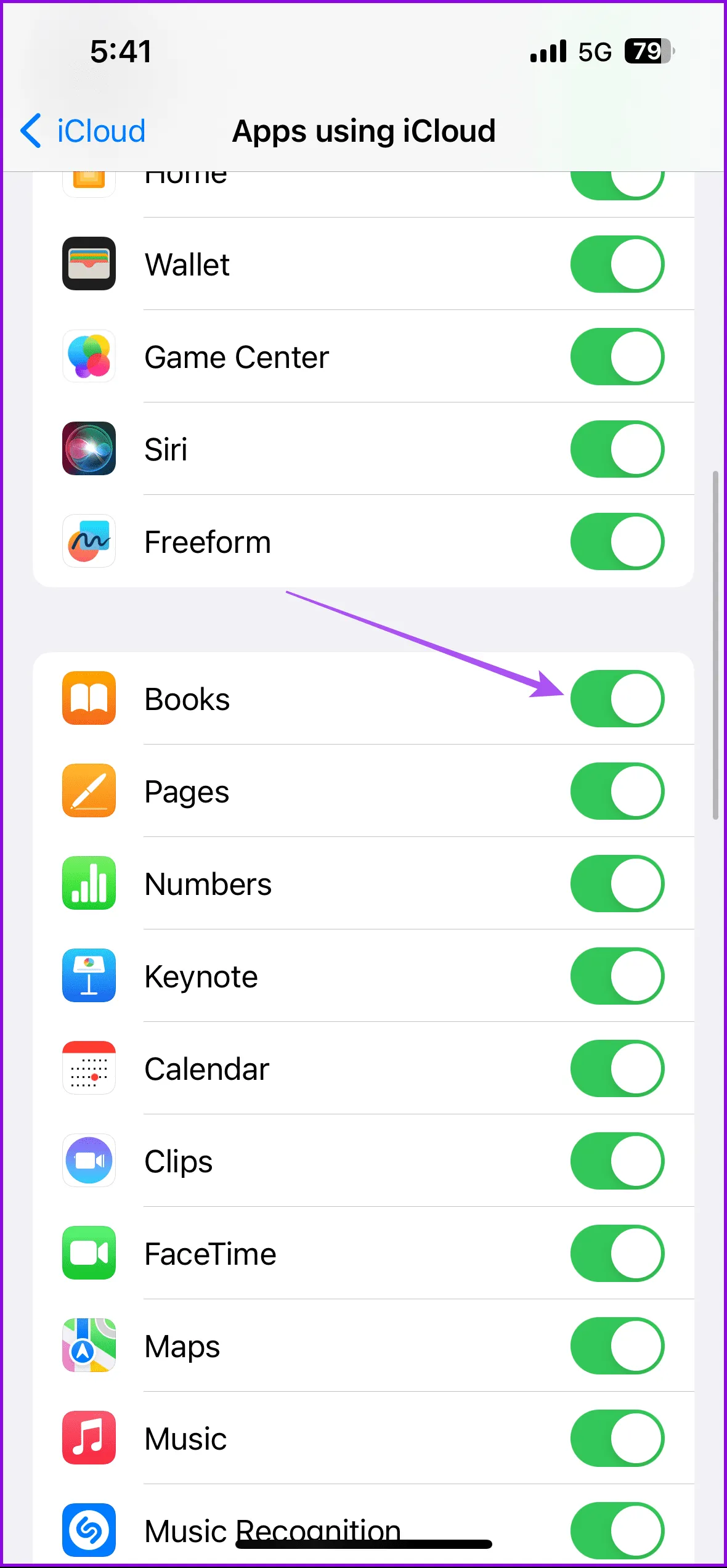
맥에서
설정 > 프로필 이름 > 더 많은 앱 표시 > 도서 앱 동기화 활성화 > 완료를 클릭 합니다 .
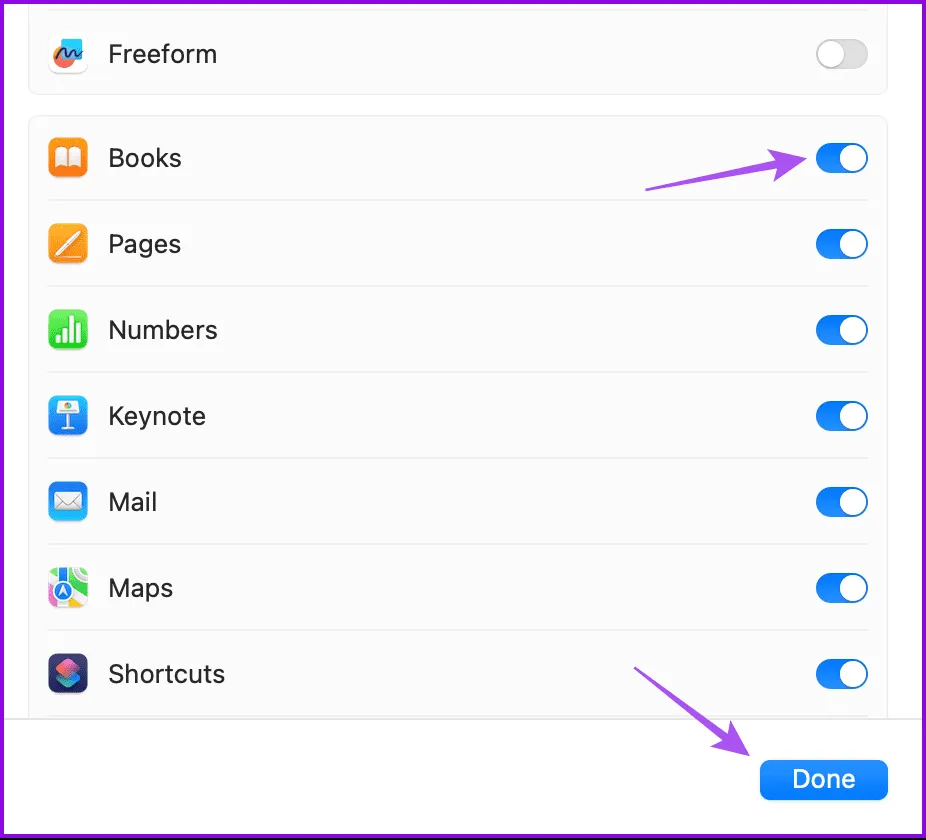
솔루션 3: 네트워크 설정 재설정
이전 단계로 문제가 해결되지 않으면 Apple 기기에서 네트워크 설정을 재설정하는 것을 고려하세요. iPad 사용자의 경우 프로세스는 동일합니다.
Mac에서 네트워크 설정 변경
Mac에서 네트워크 설정을 재설정하는 직접적인 방법은 없지만 현재 Wi-Fi 네트워크에서 연결을 끊었다가 다시 연결할 수 있습니다.
설정 > Wi-Fi > 활성 네트워크 이름 옆에 있는 세부 정보 > 이 네트워크 지우기를 선택한 후 > 네트워크에 다시 연결합니다.
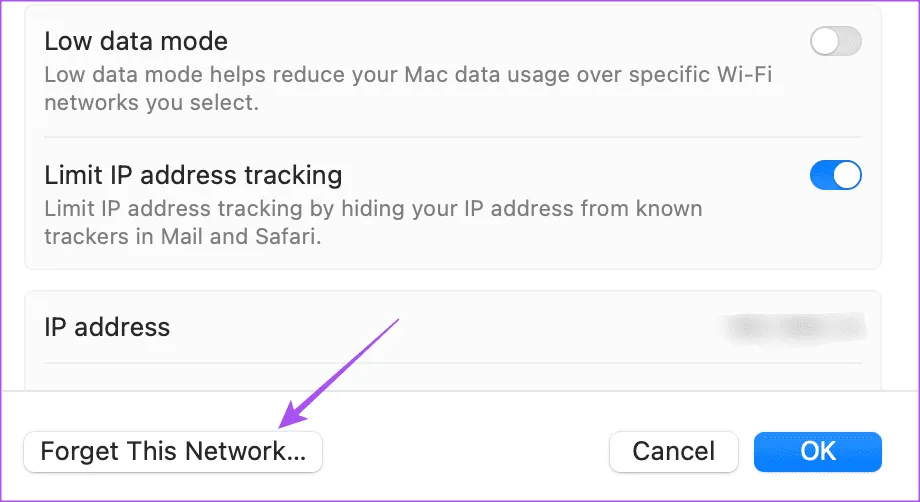
이미지 출처: Guidingtech.com